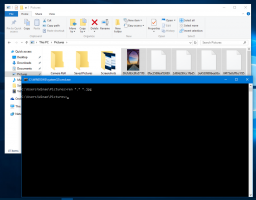Įgalinkite balionų pranešimus sistemoje „Windows 10“ ir išjunkite tostus
„Windows 10“ yra su nauja funkcija – joje visi programų ir sistemos pranešimai rodomi kaip tostai. Dingo balionų pranešimai, kurie buvo ten nuo Windows 2000, nematysite nė vieno baliono patarimo pranešimo iš naudojamos programinės įrangos! Vietoj to pamatysite „Windows 8“ stiliaus pranešimą apie skrudinimą, kuris tikriausiai veiks kartu su naujas „Windows 10“ pranešimų centras. Tačiau, jei jums patinka balionų pranešimai ir nesate patenkinti tostais, galite atkurti baliono pranešimus sistemoje „Windows 10“.
„Windows 10 Home“, kurioje nėra grupės strategijos rengyklės, žr Įgalinkite pranešimus apie balionus sistemoje „Windows 10“ naudodami registro pakeitimą.
„Windows 10 Pro“ vartotojai gali vadovautis šia instrukcija:
- Norėdami atidaryti dialogo langą Vykdyti, klaviatūroje paspauskite Win + R sparčiuosius klavišus. Žiūrėkite Win klavišų sparčiųjų klavišų sąrašas ir nauji pasauliniai spartieji klavišai sistemoje „Windows 10“..
- Lauke Vykdyti įveskite:
gpedit.msc
- Eikite į šį kelią kairiojoje grupės strategijos rengyklės srityje:
Vartotojo konfigūracija \ Administravimo šablonai \ Pradėti ir užduočių juosta
- Raskite ir pakeiskite šį nustatymą: Išjungti pranešimus apie balionus rodyti kaip tostus.
Nustatykite Įjungtas kaip parodyta žemiau.
Štai šio nustatymo aprašo tekstas:Ši politika išjungia funkciją, kuri paverčia balionus į pranešimus apie skrebučius. Jei įgalinsite šį politikos nustatymą, sistemos ir programų pranešimai bus pateikti kaip balionai, o ne pranešimai apie skrudinimą. Įgalinkite šį politikos nustatymą, jei konkrečioje programoje arba sistemos komponente, kuris naudoja pranešimus apie balionus, kyla suderinamumo su skrudintos duonos pranešimais problemų. Jei išjungsite arba nesukonfigūruosite šio politikos nustatymo, visi pranešimai bus rodomi kaip skrudinimo pranešimai.
Viskas! Iš naujo paleiskite kompiuterį ir balionų patarimai vėl veiks. Norėdami juos išbandyti, pabandykite įdėti USB atmintinę ir saugiai ją išimti, kad pamatytumėte seną gerą baliono antgalį!